Microsoft frigav Windows 8.1 som en officiel og gratis Windows 8-opdatering, hvilket betyder, at hvis du i øjeblikket bruger Windows 8, kan du når som helst gå mod Windows Store, hvorfra du skal downloade og installere Windows 8.1 på din egen tablet, bærbare computer eller desktop.
Selvom Windows 8.1 repræsenterer en gratis opdatering, der er tilgængelig for Windows 8-brugere, kan download af firmwaren muligvis rejse nogle problemer med hensyn til tilgængelighed. Hvorfor? Nå grundlæggende fordi det for opdatering til Windows 8.1 på flere enheder er underforstået en separat downloadprocedure for hver computer delvist. Således kan du ikke installere Windows 8.1 på flere enheder på samme tid. Dette er ikke godt, især hvis du ikke har en gratis internetforbindelse, eller hvis du er placeret et sted, hvor du slet ikke kan gå online.
I så fald kan downloade Windows 8.1 fra Windows Store virke som en umulig ting at gøre. Under alle omstændigheder er der et trick, som du kan bruge til at installere Windows 8.1 offline; Jeg vil detaljeret om dette trick under retningslinjerne nedenfra, så tøv ikke med at tjekke det hele.
Windows 8.1 Offline installationsmetode tilgængelig
Ved at bruge nedenstående trin vil du være i stand til at downloade Windows 8.1 ISO fra Microsofts servere ved hjælp af din Windows 8 produktnøgle. Derefter kan du ved hjælp af denne ISO oprette din egen DVD eller USB-medie til at opdatere din Windows 8-enhed til Windows 8.1 gratis og offline.
- Gå først til denne side.
- Vælg derfra “Installer Windows 8" mulighed.
- Følg vejledningen på skærmen, og kør “Windows8-Setup.exe”Eksekverbar fil, og når du bliver bedt om at indtaste din Windows 8-produktnøgle.
- Næste luk bare installationsvinduet og bekræft, at du vil afslutte.
- Nu er du tilbage på hovedvinduesiden, hvorfra denne gang skal du vælge “Installer Windows 8.1”.
- Følg vejledningen på skærmen, og kør “WindowsSetupBox.exe”Eksekverbar fil. Windows 8.1 ISO-filen downloades nu.
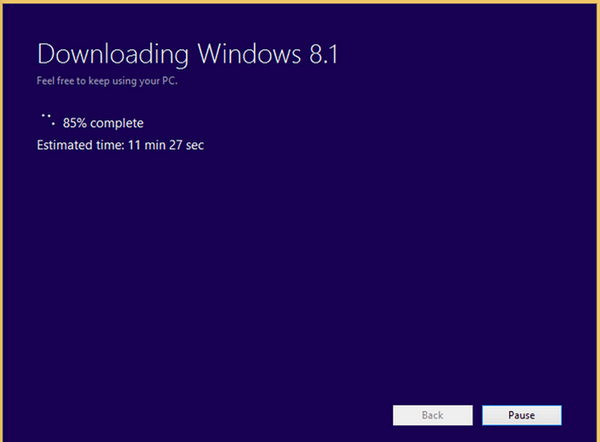
- Til sidst skal du vælge “Installer ved at oprette medier”Og vælg, om du vil brænde en ny DVD eller oprette et nyt USB-medie for at opdatere til Windows 8.1 offline.
Der har du det; sådan kan du vælge at installere Windows 8.1 offline. Selvfølgelig vil du ikke være i stand til at foretage en ren installation ved hjælp af denne metode, da trinnene ovenfra kun skal anvendes til at springe over Windows Store-downloadprocessen. Fortæl os, hvis du har problemer, mens du prøver at gennemføre trinnene ovenfra, så hjælper vi dig hurtigst muligt.
- Windows 8.1 tip
 Friendoffriends
Friendoffriends
![Windows 8 Pro rabatopgradering fra Windows XP, og få 15% i rabat [Forretningsbrugere]](https://friend-of-friends.com/storage/img/images/windows-8-pro-discount-upgrade-from-windows-xp-and-get-15-off-[business-users]_2.jpg)

